Restaurer votre site et votre boutique avec une sauvegarde (backup)
Nos serveurs subissent un problème majeur? Vous avez peur de perdre votre site sur lequel vous avez travaillez si fort?
Pas de panique! Vous avez, sur votre ordinateur, un fichier de sauvegarde contenant toutes les données contenues dans votre espace Web (votre domaine).
Suivez les étapes ci-dessous et vous ramènerez votre site et/ou votre boutique à la vie, comme s'il ne s'était rien passé!
1. Ramener le fichier de sauvegarde sur le serveur
a. À partir de votre Espace Membre, cliquez sur Sauvegardes dans la section Fonctions avancées du menu de gauche.
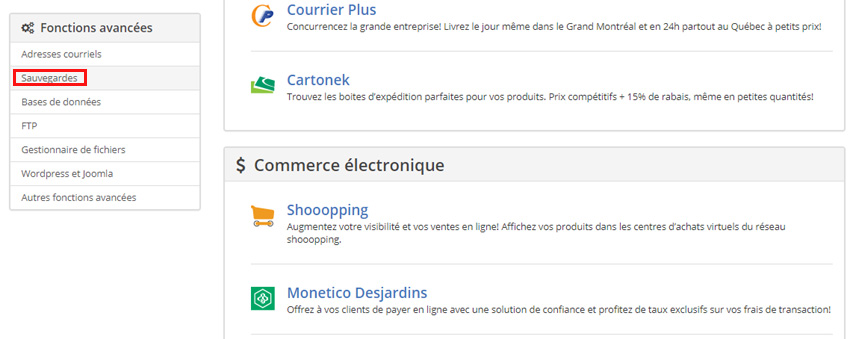
b. Cliquez sur Plus d'actions, puis sur Envoyer les fichiers vers le répertoire du serveur.
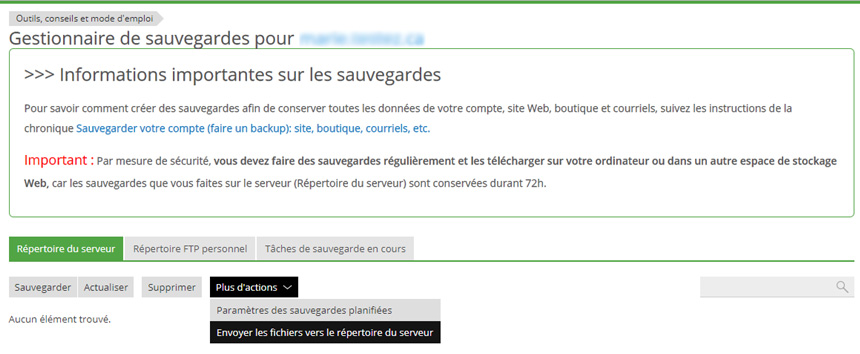
c. Cliquez sur le bouton Choisissez un fichier pour aller chercher votre fichier de sauvegarde sur votre ordinateur.
d. Décochez la case Utiliser la protection par un mot de passe si, comme nous vous l'avions recommandé, vous n'avez pas attribué un mot de passe à votre fichier de sauvegarde.
e. Cliquez sur OK.
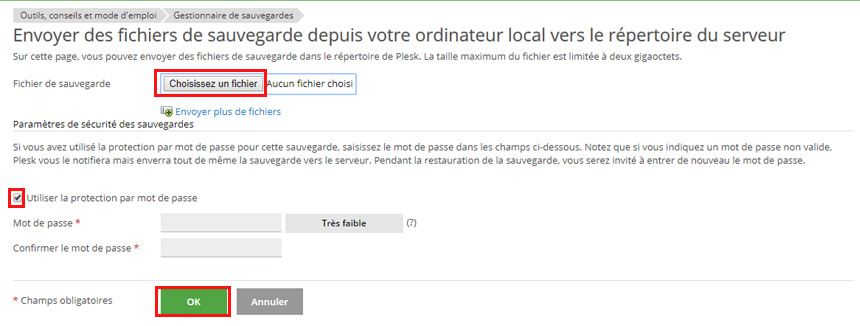
Attendez que le transfert de votre fichier de sauvegarde vers le serveur se fasse. Cela peut prendre quelques minutes. Au terme de l'opération, celui-ci apparaîtra dans la page Gestionnaire de sauvegardes sous l'onglet Répertoire du serveur.
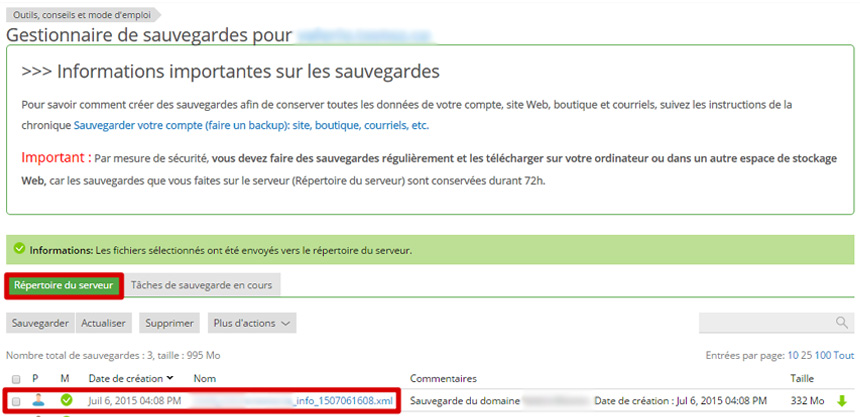
2. Restaurer vos données
Toujours sur la page Gestionnaire de sauvegardes:
a. Cliquez sur le nom (hyperlien) de votre fichier de sauvegarde.
b. Dans la page Détails de la sauvegarde sous la rubrique Contenu de la sauvegarde, cochez Tous les objets (système complet) vis à vis le champs Que voulez-vous restaurer? et assurez-vous que les 4 cases soient cochées (Configuration du domaine, Contenu de l'hôte virtuel, Messagerie et Bases de données). Cela vous assurera de restaurer toutes les données de votre espace Web (site(s), boutique, courriels, configurations, structure, textes, fichiers, images, etc.). Sachez toutefois qu'il est possible de cocher Objets sélectionnés et d'uniquement restaurer certaines parties.
c. Sous la rubrique Options de restauration, remplissez les champs selon les indications suivantes:
- Suspendre les domaines jusqu'à la fin de la tâche de restauration: laissez cette case décochée pour que votre (vos) site(s) et/ou votre boutique restent accessibles durant le processus de restauration.
- Une fois la restauration terminée... (optionnel): entrez une adresse courriel si vous voulez recevoir une confirmation une fois la restauration terminée.
d. Cliquez sur le bouton Restaurer.
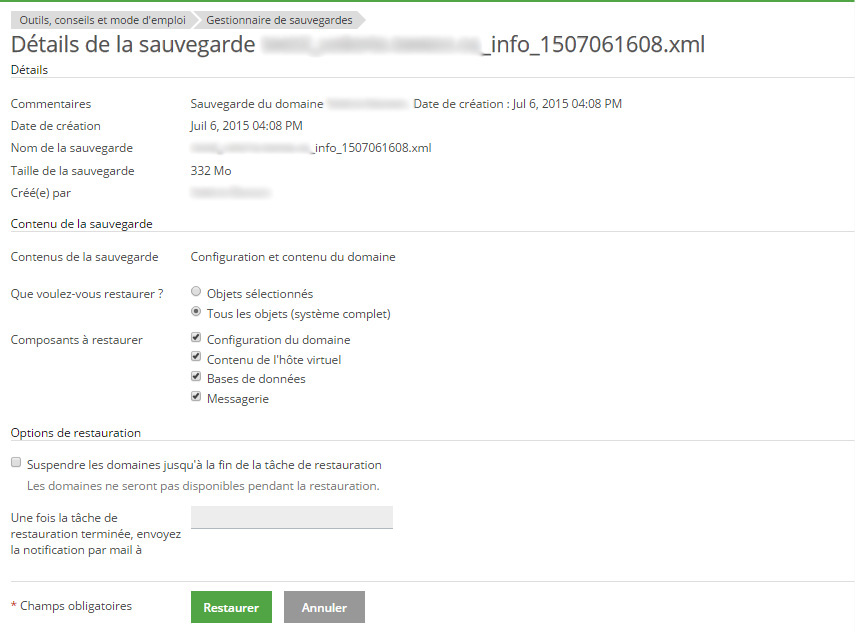
e. Patientez durant la restauration. Cela peut prendre quelques minutes. Quand celle-ci est complétée, vous êtes redirigé vers la page Gestionnaire de sauvegardes.
Cliquez sur le bouton Actualiser. Si la restauration a été effectuée avec succès, un message de confirmation sur fond vert vous le confirmera.
Si apparaît un message d'erreur que vous n'arrivez pas à interpréter, contactez le service client:
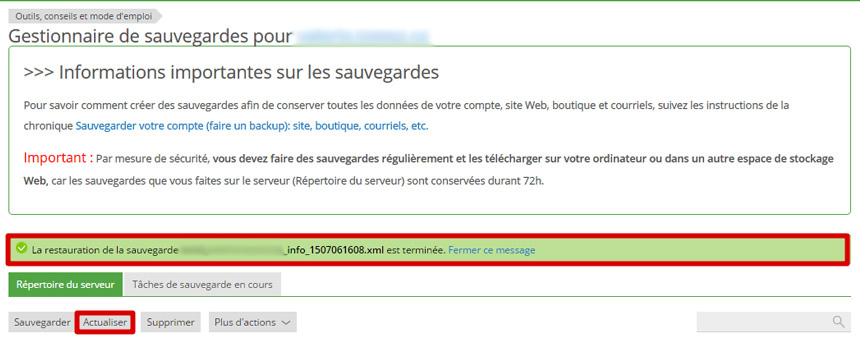
3. Effacer le fichier de sauvegarde du serveur
* IMPORTANT: une fois que vous avez restauré un fichier de sauvegarde, vous avez l'obligation de l'effacer du serveur.
En effectuant cette opération cruciale, vous éviterez de:
- gruger inutilement vos 5Go d'espace disque,
- surexploiter le serveur que vous partagez avec d'autres membres,
- voir votre compte suspendu par mesure de sécurité!
Pour effacer le fichier de sauvegarde du serveur, rendez-vous sur la page Gestionnaire de sauvegardes:
a. Cochez la case à gauche de votre fichier de sauvegarde pour le sélectionner et cliquez sur le bouton Supprimer.

b. Dans la fenêtre de confirmation de suppression, cliquez sur Oui.

4. Reconfigurer vos adresses courriel
Normalement, après une restauration de vos données, vos courriels et vos configurations d'adresses courriel reviennent eux aussi dans votre espace Web.
Advenant le cas où vous auriez des problèmes d'envoi ou de réception de courriels après un problème majeur qui aurait nécessité une restauration de vos données, nous vous recommandons de reconfigurer vos adresses courriel.
On vous dit comment faire dans la chronique qui suit:
Configurer l'adresse courriel de votre nom de domaine dans un logiciel
À lire sur le même sujet
Faire une sauvegarde (backup) de votre site et de votre boutique
À quelle fréquence faire des sauvegardes (backup) de son site et sa boutique
